Celowe przetwarzanie odcieni skóry jest osobną sztuką. Dzięki odpowiedniej technice możesz znacznie poprawić wygląd skóry, nie tracąc przy tym drobnych detali, takich jak pory czy włosy. W tym przewodniku opiszę, jak za pomocą separacji częstotliwościw AffinityPhotoprzeprowadzić profesjonalną retusz skóry i dostosować kolory w obrazie. Poznasz kroki, które pomogą ci osiągnąć atrakcyjny rezultat.
Najważniejsze wnioski
- Separacja częstotliwości umożliwia oddzielne przetwarzanie kolorów i detali.
- Dzięki zastosowaniu filtrów takich jak Gausowska rozmycie i filtr wysokoprzepustowy możesz precyzyjnie kontrolować detale i kolory.
- Pędzel do naprawy to skuteczne narzędzie do usuwania niedoskonałości skóry.
Instrukcja krok po kroku
Zacznijmy od pierwszego kroku do separacji częstotliwości i optymalizacji kolorów.
Utwórz kopię warstwy, na której już usunąłeś niedoskonałości skóry. Aby to zrobić, przejdź do warstwy, naciśnij Ctrl + J i zmień nazwę nowej warstwy, aby łatwo ją rozpoznać, np. „Kolory“. Ta warstwa będzie później używana tylko do dostosowywania kolorów. Oto zrzut ekranu procesu:
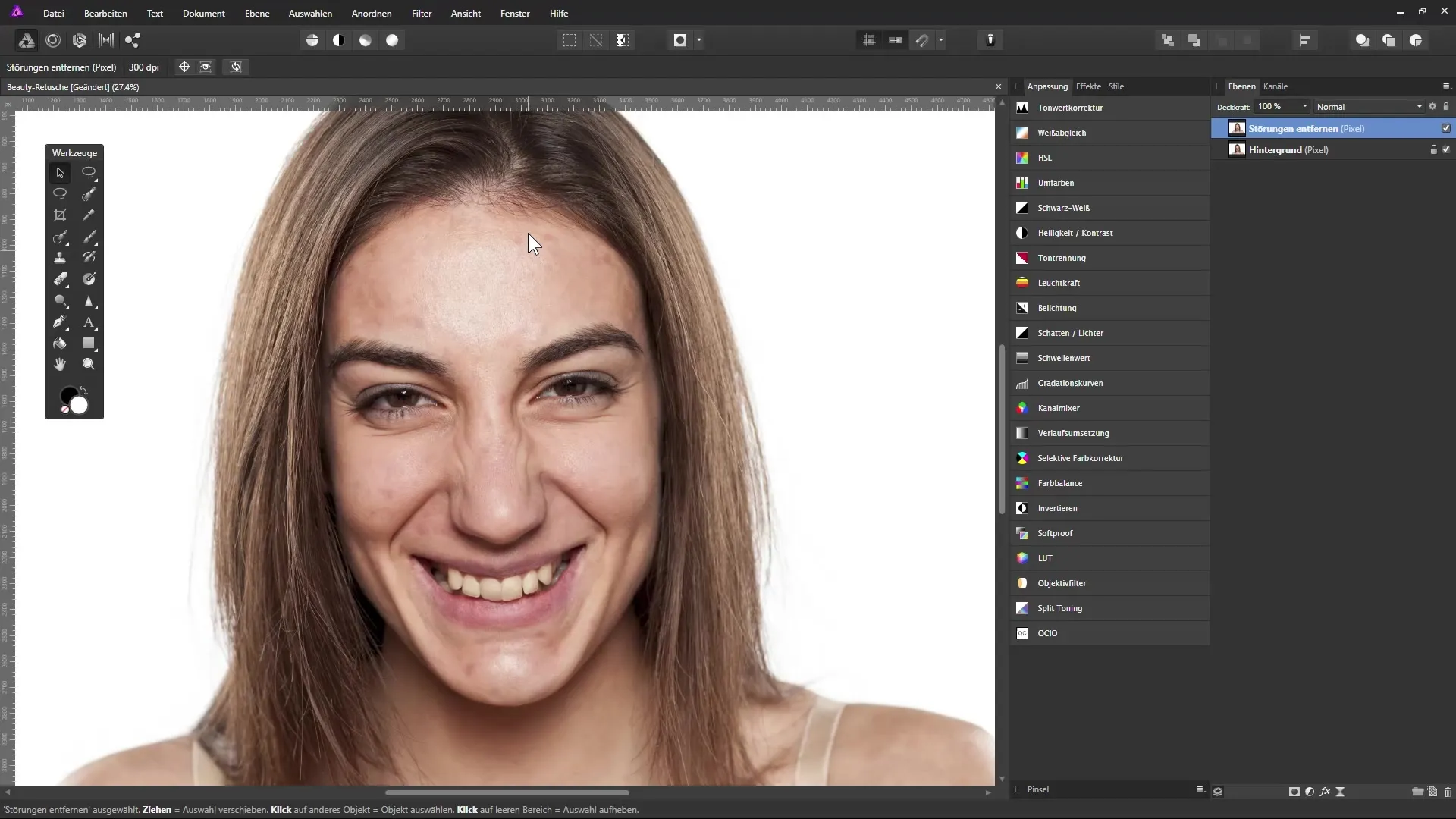
Teraz musisz utworzyć kolejna kopię tej warstwy „Kolory“, którą nazywasz „Detale“. Ta warstwa będzie wykorzystywana wyłącznie do detali w obrazie. Na chwilę ukryj tę warstwę „Detale“ i wybierz warstwę „Kolory“. Teraz następuje kluczowy krok, aby ukryć wszystkie detale i uczynić widocznymi tylko kolory. Wybierz filtr „Rozmycie“ i następnie „Gausowskie rozmycie“. Tutaj możesz przesuwać suwak, aż widoczne będą tylko kolory. Promień około 7 pikseli jest często idealny. Upewnij się, że na pewno nie widzisz już żadnych detali. Zrzut ekranu dokumentuje ten krok:
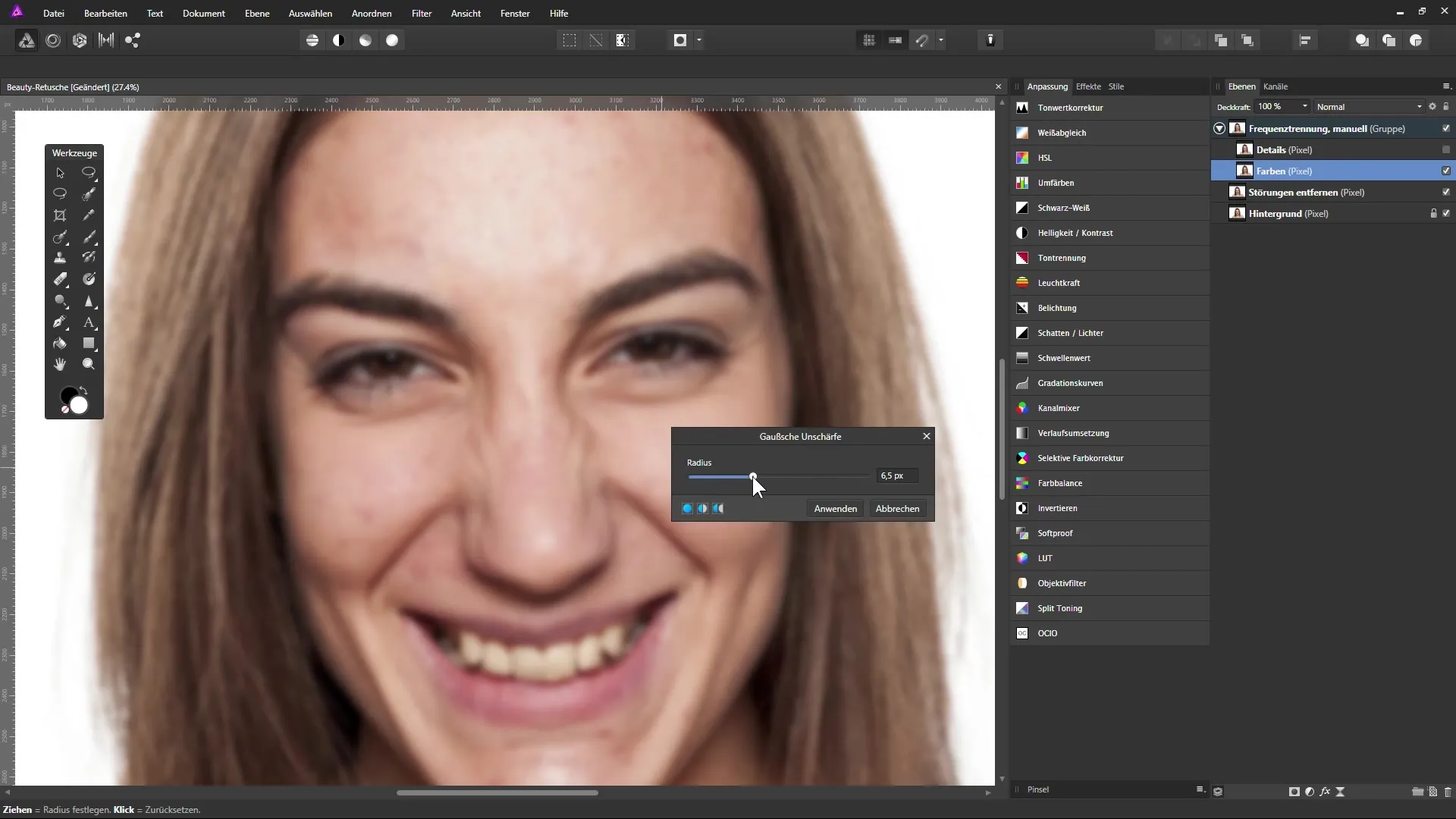
Po zastosowaniu Gausowskiego rozmycia, potwierdź klikając „Zastosuj“. Teraz aktywuj warstwę „Detale“, aby przywrócić strukturę obrazu. Ponownie wybierz filtr – tym razem „Wyostrzanie“ i następnie filtr „Wysokoprzepustowy“. Użyj tutaj tego samego promienia, którego używałeś wcześniej, aby uzyskać spójną optykę, więc znów około 7 pikseli. Tutaj również lepiej podkreślisz strukturę obrazu. Zrzut ekranu pokazuje, jak to wygląda:
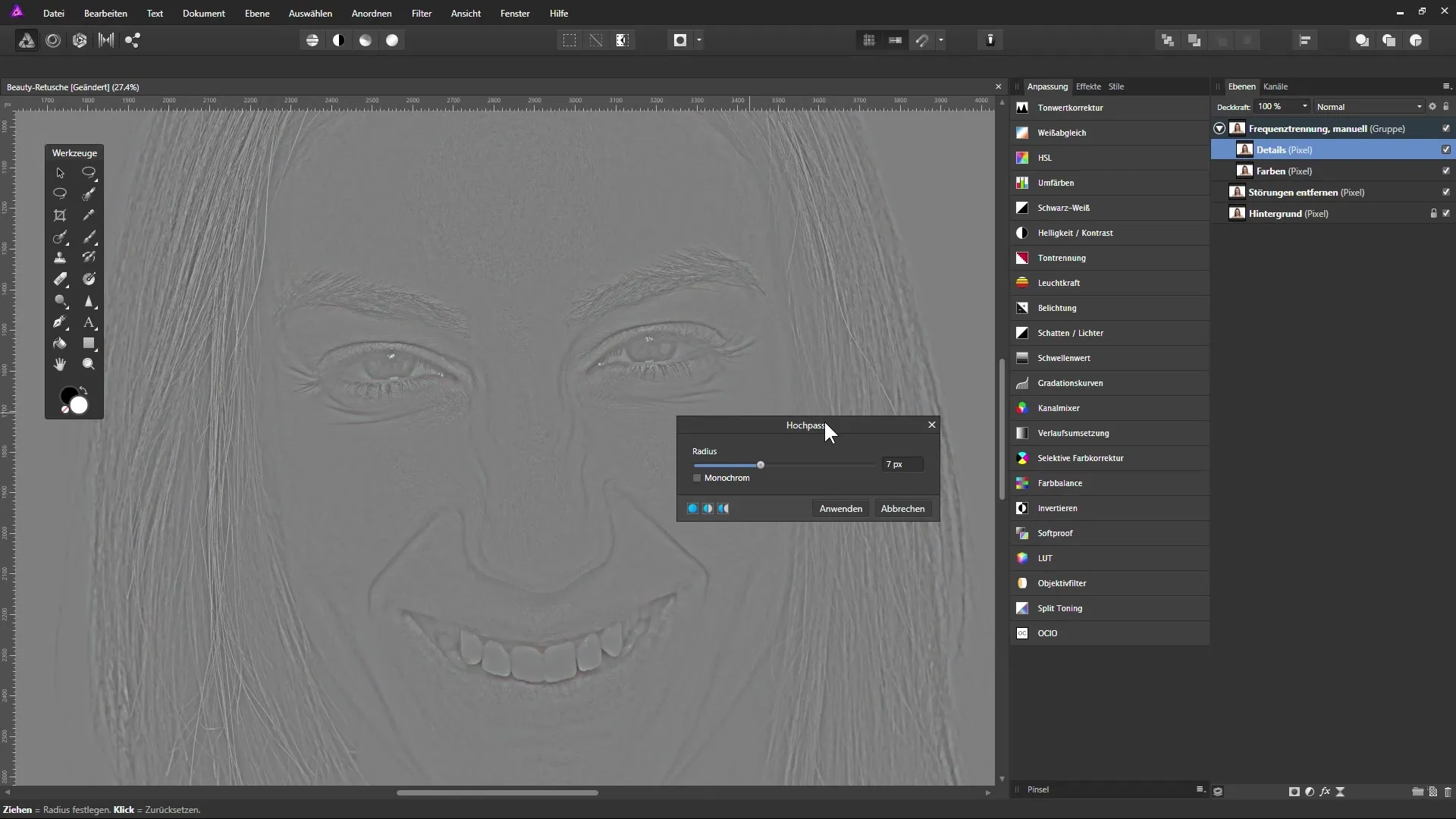
Obraz może teraz wyglądać nieco szaro, ale teraz go ożywimy. Zmieniając tryb warstwy z „Normalny“ na „Światło liniowe“, aby zwiększyć kontrast. Ta zmiana zapewnia, że twoja „separacja częstotliwości“ łączy teraz wszystko – kolory i detale są przetwarzane niezależnie. Zrzut ekranu z tego kroku:
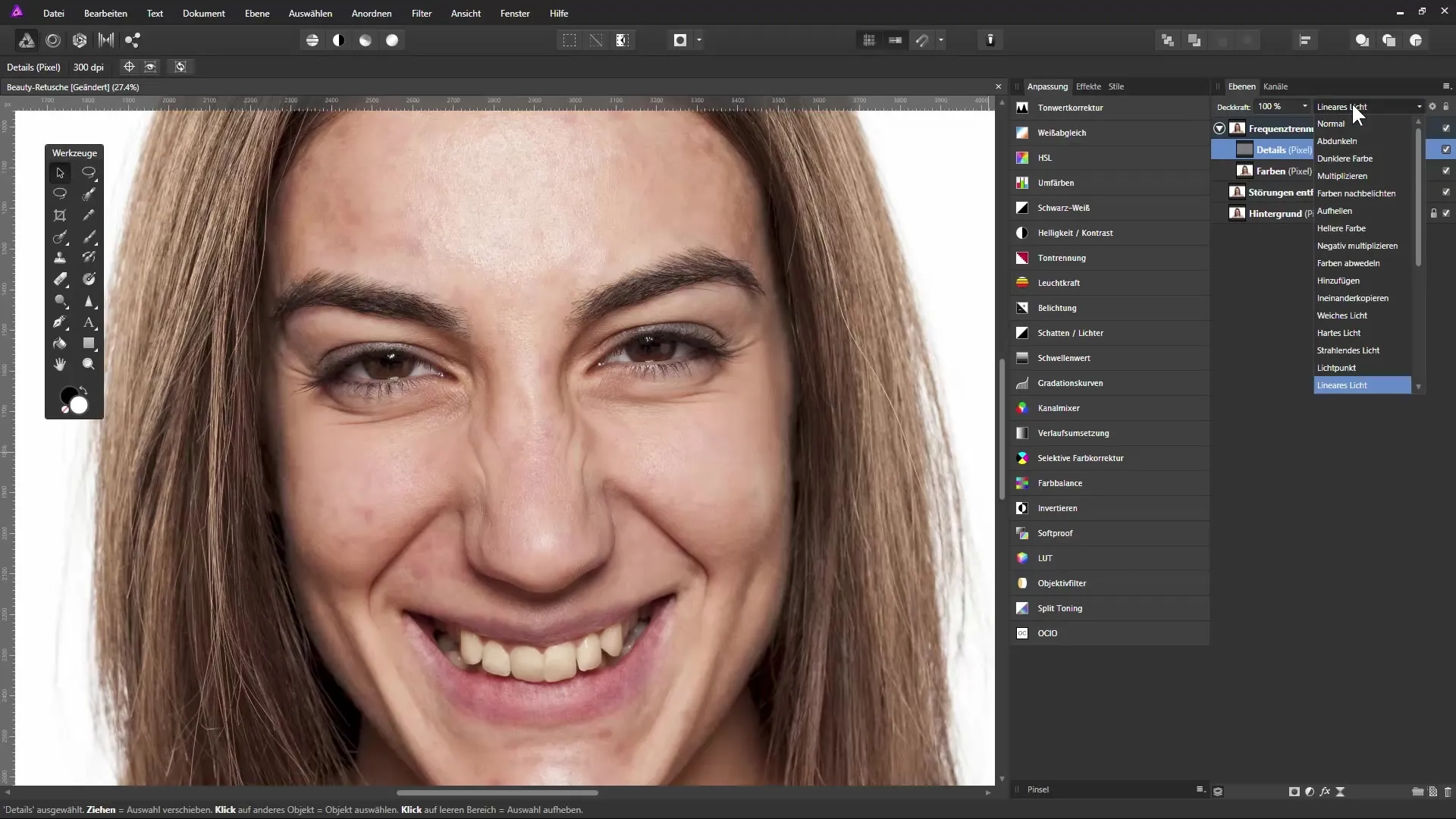
Jeśli wszystko zostało zrobione poprawnie, teraz możesz przełączyć się z powrotem na warstwę „Kolory“ i rozpocząć dostosowywanie kolorów. Aby skorygować plamisty wygląd skóry, tworzysz kopię zapasową warstwy „Kolory“. Robisz to ponownie, naciskając Ctrl + J. Nazwij kopię „Kopia zapasowa“ i umieść ją na dole palety warstw. Upewnij się, że nie tworzysz maski przycinającej, gdy przesuwasz nową warstwę. Zrzut ekranu dokumentuje to:
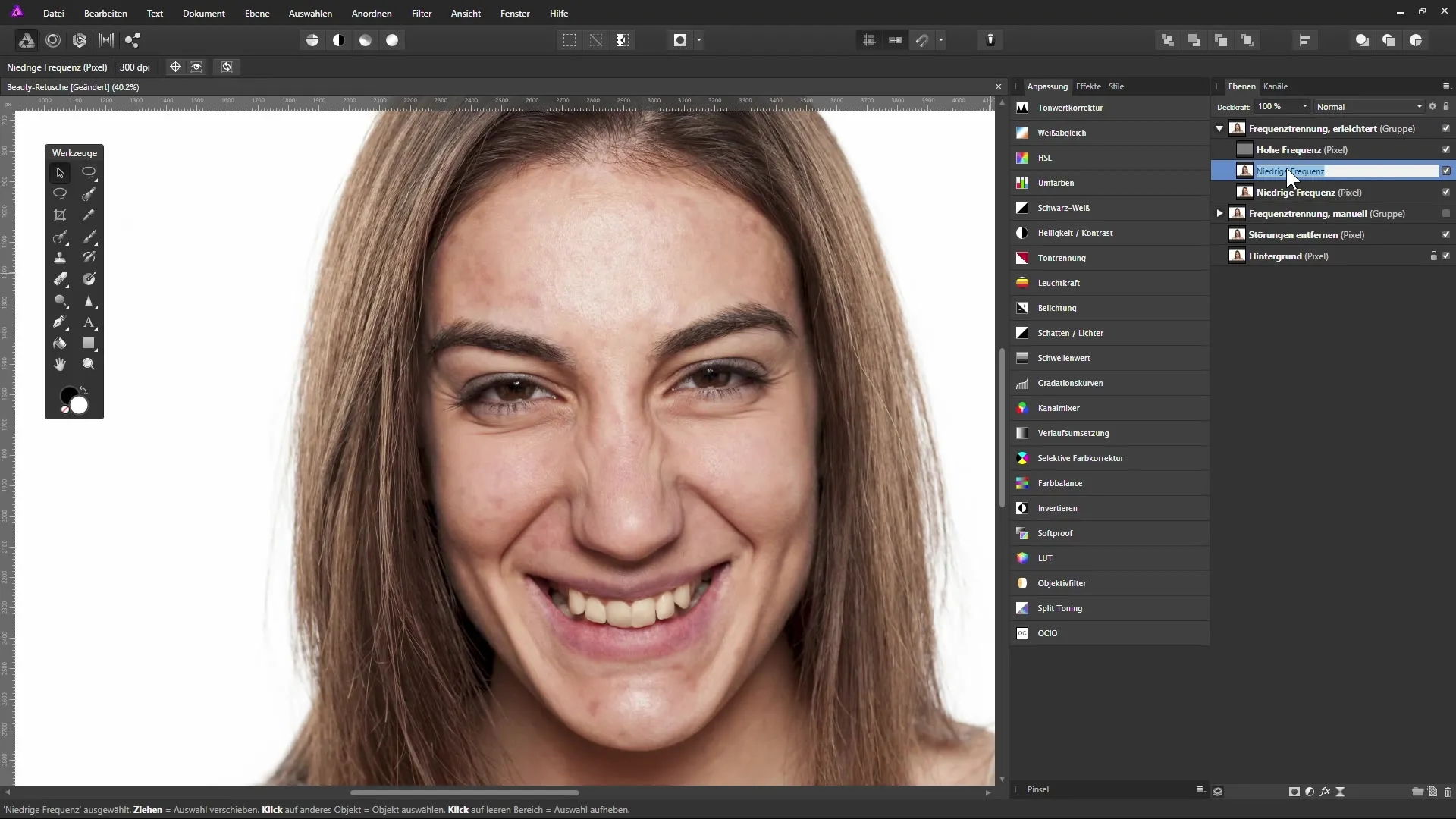
Teraz jesteś gotowy do użycia narzędzia pędzel do naprawy. Upewnij się, że „aktualna warstwa” to warstwa „Kolory”, aby móc tylko kopiować jej zawartość. Przytrzymując klawisz Alt, możesz wybrać obszar, a następnie malować po nim. Dzięki temu możesz celowo korygować plamisty wygląd skóry, zachowując jednocześnie strukturę skóry. Przeprowadzaj proces delikatnie i ostrożnie, aby uzyskać równomierny rezultat. Oto zrzut ekranu z użycia narzędzia:
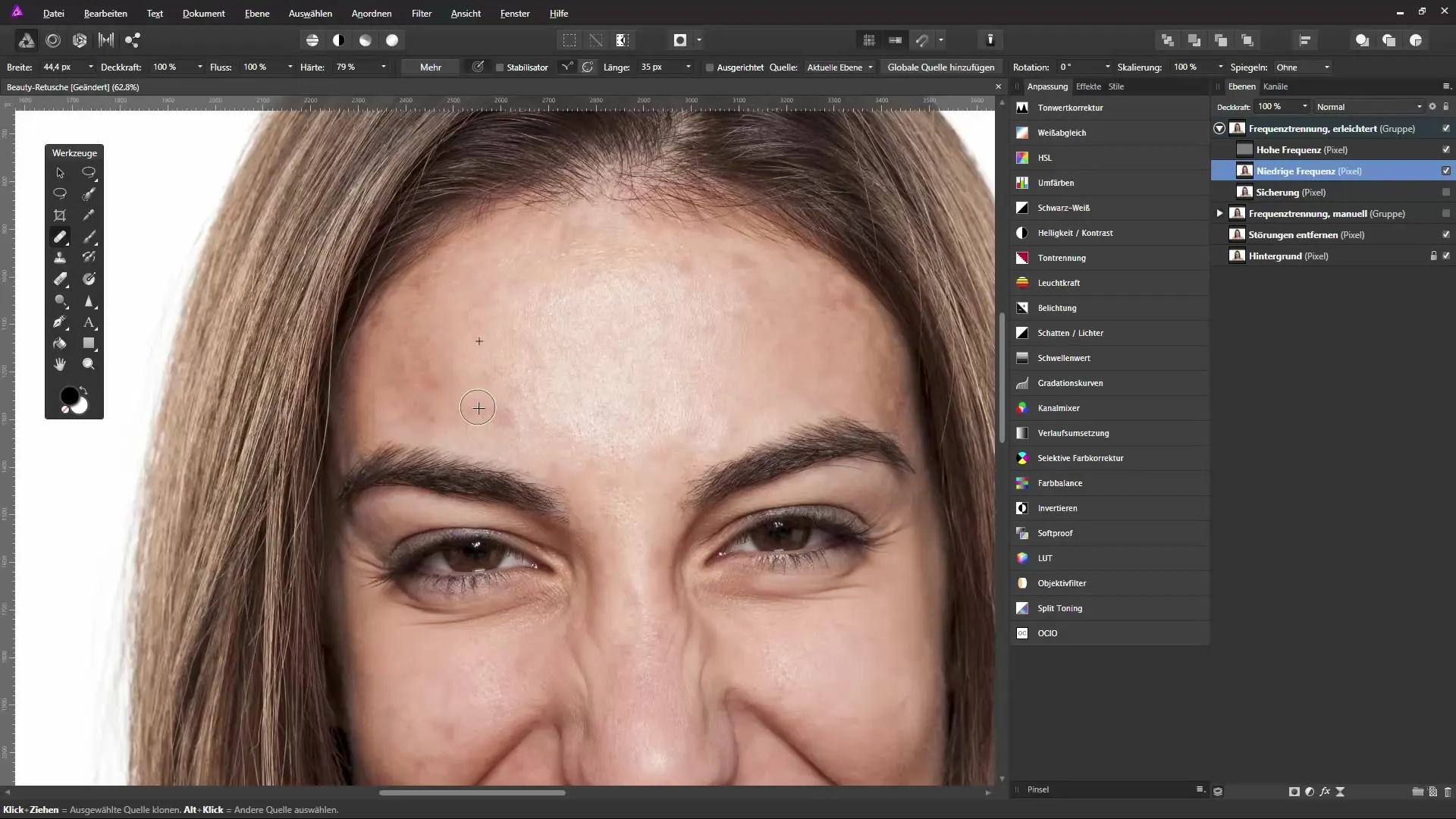
Jeśli jesteś gotowy, aby malować nad czerwoną lub nierówną plamą, możesz również zmniejszyć przezroczystość pędzla do naprawy. W ten sposób będziesz działać łagodniej i uzyskasz jeszcze bardziej harmonijne dostosowanie skóry. Zdecydowanie zaleca się zmniejszenie przezroczystości do około 30-40%. Oto ponownie zrzut ekranu:
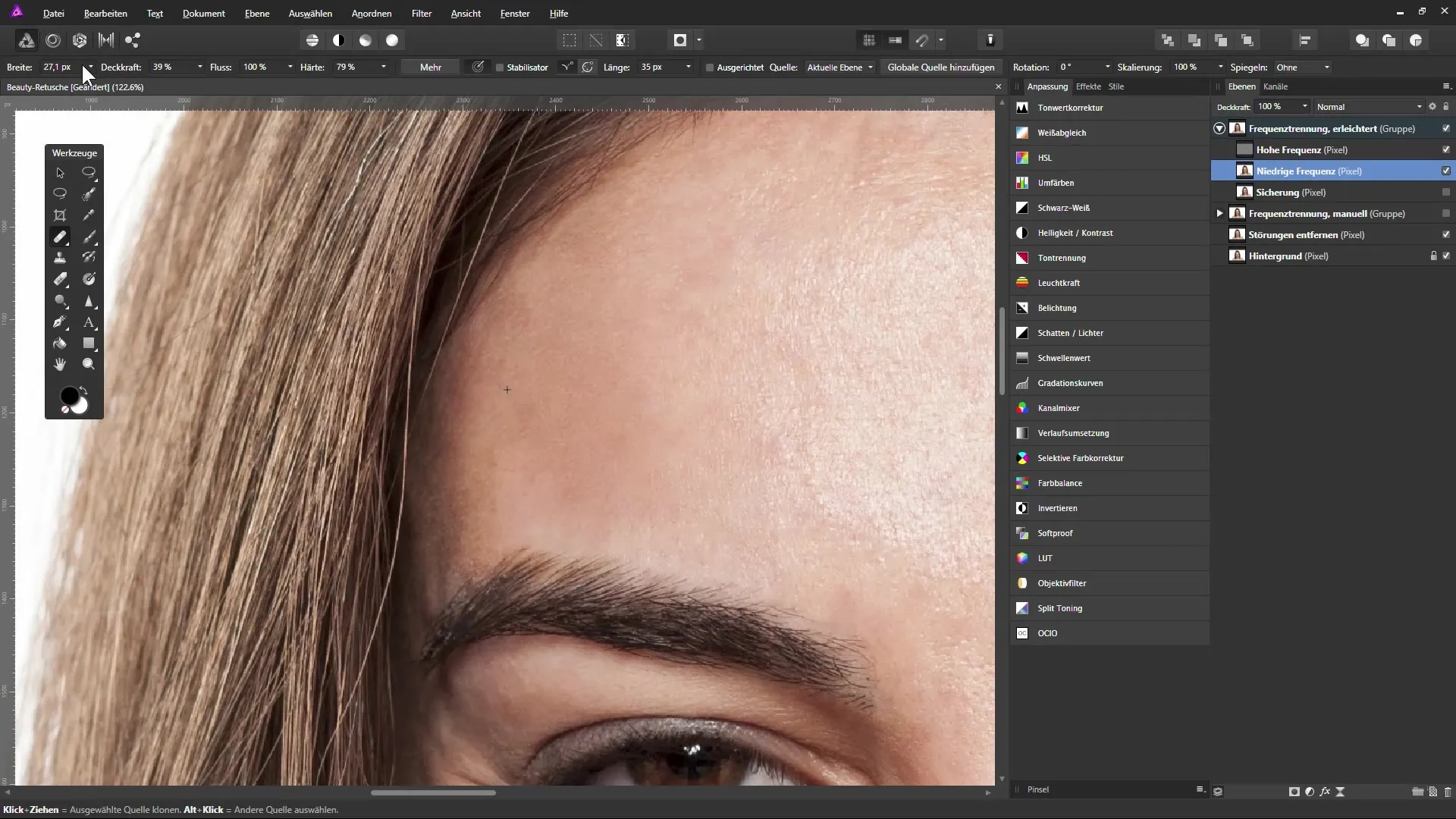
Po zakończeniu poprawek możesz sprawdzić swoją pracę na kopii „Kopia zapasowa“. Zauważysz wyraźną poprawę: skóra wygląda teraz znacznie gładsza i bardziej jednolita – wyraźna różnica w porównaniu do wcześniejszego obrazu. Teraz musisz upewnić się, że struktura skóry, taka jak pory, nadal jest widoczna, a kolory harmonijnie współgrają. Aby uzyskać absolutne porównanie, włącz warstwę „Kopia zapasowa“ i sprawdź wynik przed i po. Oto zrzut ekranu do porównania:
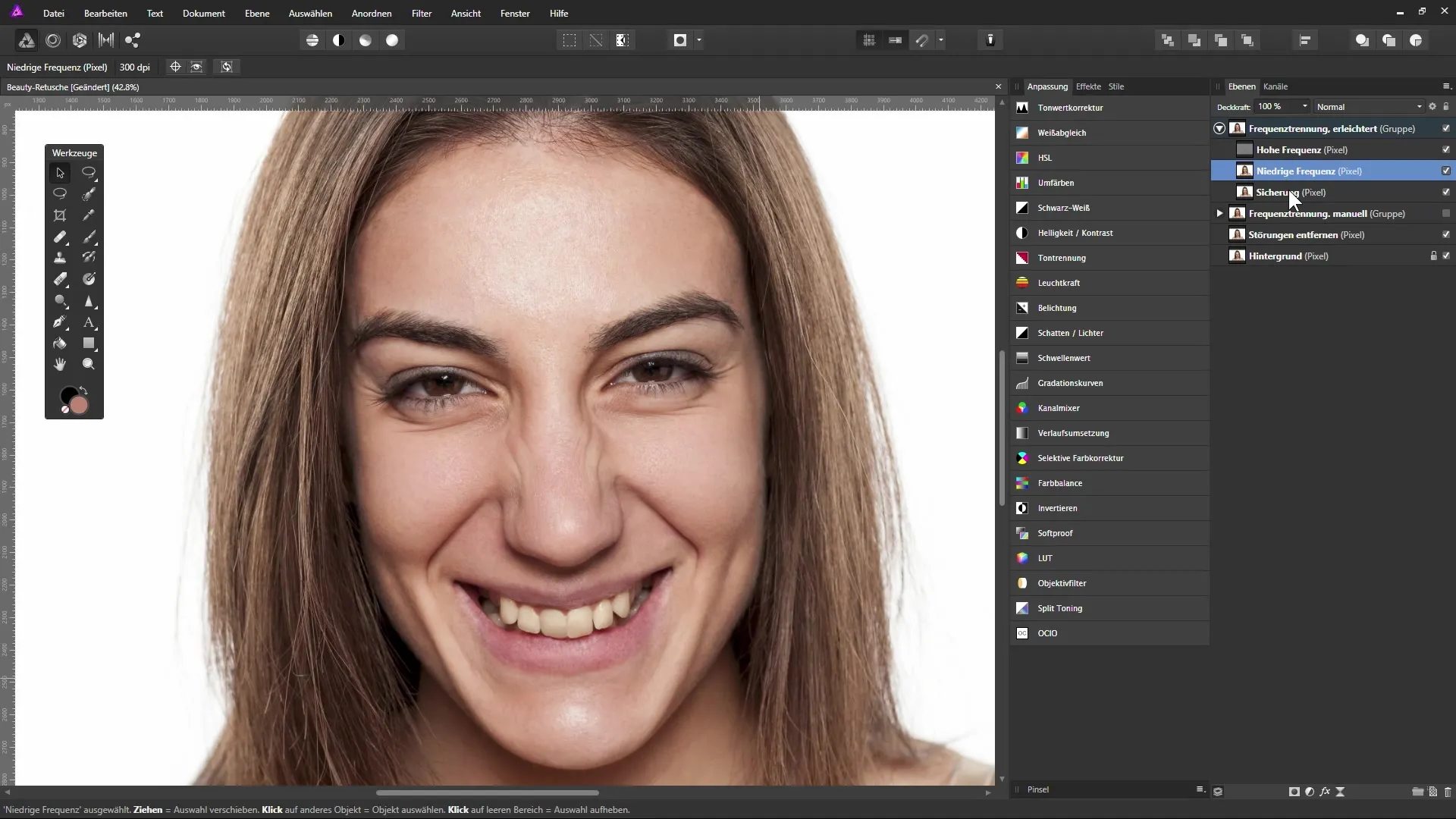
Aby zakończyć pracę, upewnij się, że starannie przetworzyłeś wszystkie obszary. Użyj pędzla do naprawy, aby usunąć ostatnie topograficzne niedoskonałości. Upewnij się, że nie malujesz na obszarach, które mogą zostać uszkodzone, takich jak delikatne pasemka włosów lub usta. Zrzut ekranu pokazuje końcowy proces:
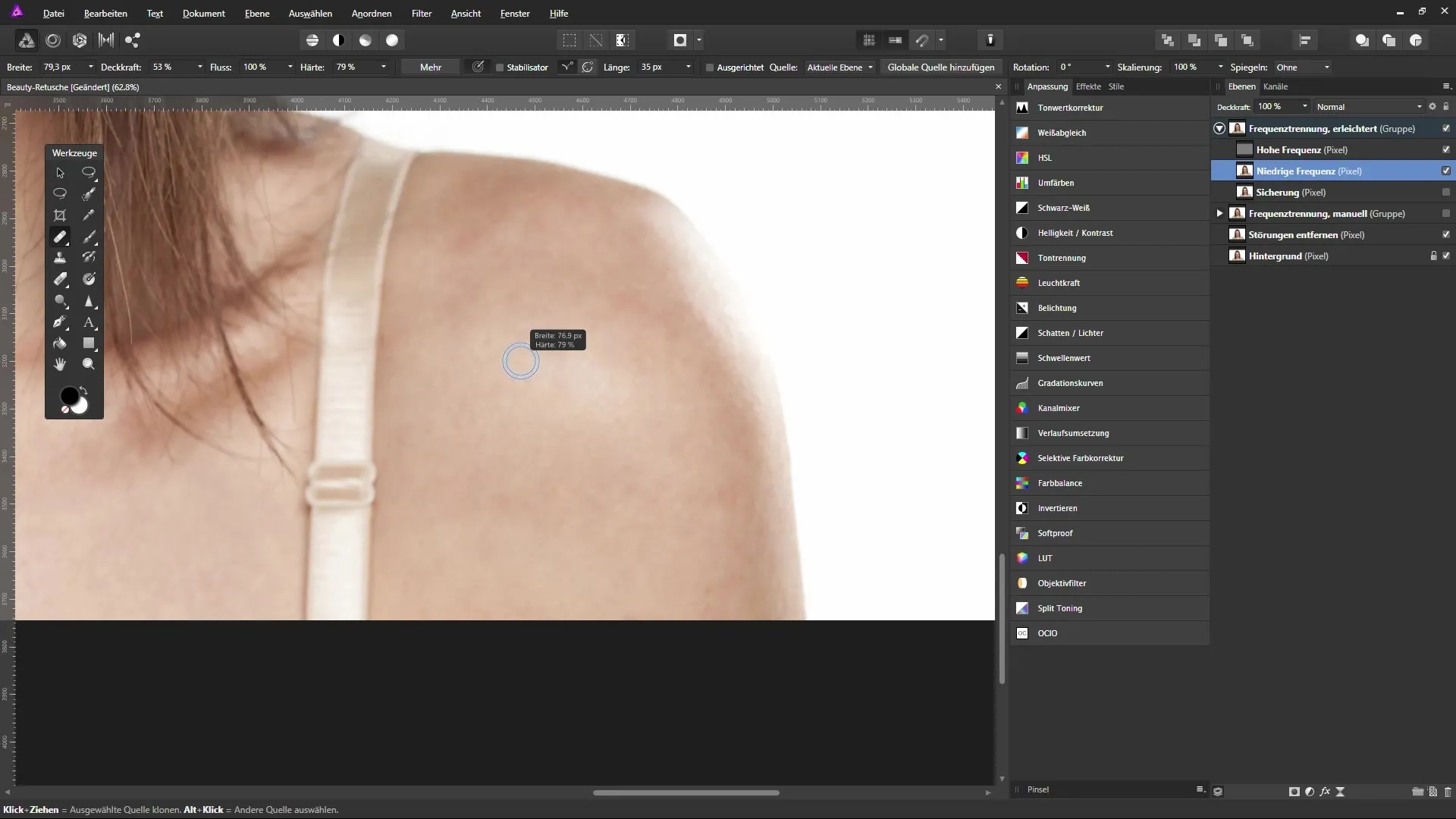
Podsumowanie - Retusz skóry w Affinity Photo: Optymalizacja kolorów dla promiennego efektu
Teraz masz szczegółowy przewodnik dotyczący separacji częstotliwości i optymalizacji kolorów w Affinity Photo. Stosując opisane metody, możesz efektywnie przeprowadzić retusz skóry, zachowując jednocześnie drobne detale.
FAQ
Jak działa separacja częstotliwości w Affinity Photo?Separacja częstotliwości oddziela kolory i detale obrazu, pozwalając na ich niezależne przetwarzanie.
Jak mogę retuszować skórę bez utraty detali?Dzięki zastosowaniu filtrów takich jak Gausowskie rozmycie i filtr wysokoprzepustowy w połączeniu z odpowiednimi trybami warstw możesz retuszować skórę, nie tracąc drobnych detali.
Jakie narzędzia są mi potrzebne do retuszu skóry?Pędzel do naprawy to najważniejsze narzędzie do retuszu. Filtr Gausowski i filtr wysokoprzepustowy są również niezbędne.
Jak mogę upewnić się, że nie tworzę maski przycinającej podczas przesuwania warstw?Upewnij się, że przeciągasz warstwy dokładnie na żądane miejsce, bez pojawiania się niebieskiego paska nad miniaturą warstwy.
Co powinienem wziąć pod uwagę podczas dostosowywania kolorów?Bądź ostrożny i upewnij się, że osiągasz jednolitą pokrycie kolorów, nie naruszając naturalnych struktur skóry.


